Samsung SCH-U365WSAVZW, SCH-U365HAAVZW User Manual
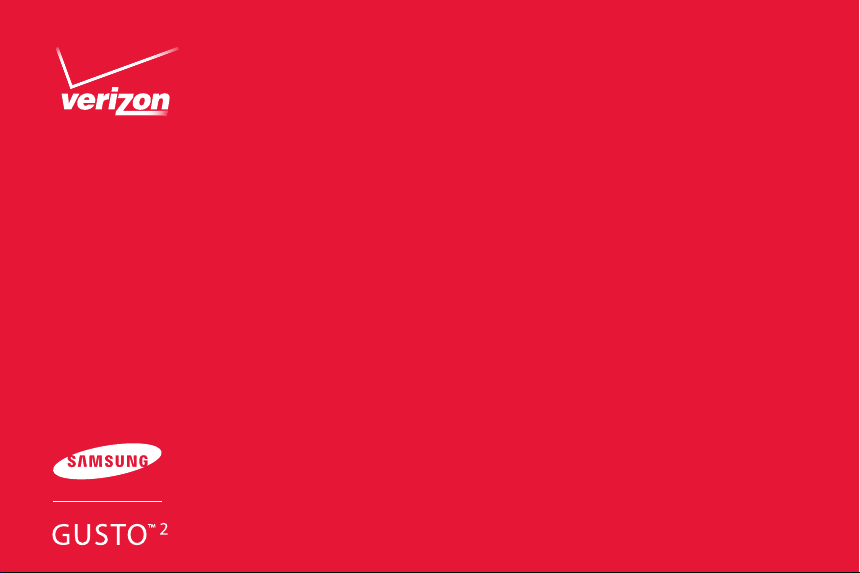
Manual del Usuario

TELÉFONO MÓVIL
Manual del usuario
Por favor lea este manual antes de usar el teléfono
y consérvelo para consultarlo en el futuro.
GH68_36603A Impreso en Corea
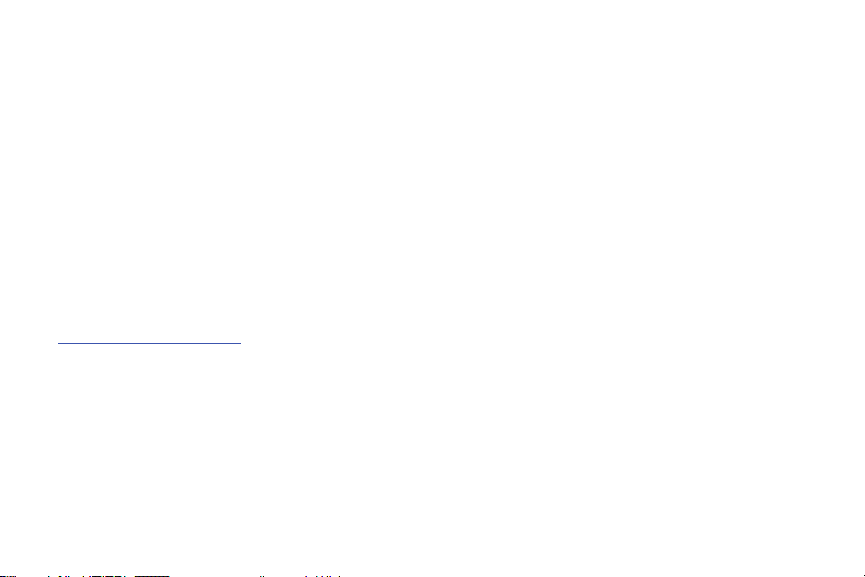
Propiedad intelectual
Toda la propiedad intelectual, según se describe a continuación, ya sea propiedad de Samsung o que de otra forma pertenezca a
Samsung o a sus proveedores respectivos, que esté relacionada con el teléfono SAMSUNG, incluyendo, pero no limitada a los
accesorios, las piezas o el software relacionados con el mismo (el "Sistema del teléfono"), es propiedad de Samsung y está protegida
bajo las leyes federales, estatales y las disposiciones de tratados internacionales. La propiedad intelectual incluye, entre otros, las
invenciones (que puedan o no patentarse), las patentes, los secretos comerciales, derechos de autor, software, los programas de
cómputo y la documentación conexa y demás obras de autoría. Queda prohibido infringir o contravenir de cualquier otra forma los
derechos obtenidos en virtud de la propiedad intelectual. Además, usted se compromete a no modificar, preparar obras derivadas,
realizar la ingeniería inversa, descompilar, desensamblar, ni de otra forma tratar de crear código fuente a partir del software (ni tampoco
intentar lo antes indicado). A usted no se le transfiere ni derecho ni título alguno de propiedad sobre la propiedad intelectual. SAMSUNG
y sus proveedores retienen todos los derechos aplicables a la Propiedad intelectual.
Software de código abierto
Algunos componentes de software de este producto incorporan código fuente cubierto bajo las licencias GNU GPL (licencia pública
general), GNU LGPL (licencia pública general menor), OpenSSL y BSD, así como otras licencias de código abierto. Para obtener el código
fuente cubierto bajo las licencias de código abierto, visite:
http://opensource.samsung.com
.
Descargo de responsabilidad de las garantías; exclusión de responsabilidad
EXCEPTO SEGÚN SE ESTABLECE EN LA GARANTÍA EXPLÍCITA QUE APARECE EN LA PÁGINA DE GARANTÍA INCLUIDA CON EL PRODUCTO,
EL COMPRADOR ADQUIERE EL PRODUCTO "TAL CUAL" Y SAMSUNG NO OFRECE GARANTÍA EXPLÍCITA NI IMPLÍCITA DE
ABSOLUTAMENTE NINGÚN TIPO CON RESPECTO AL PRODUCTO, INCLUYENDO, PERO NO LIMITADA A LA DE CONDICIONES APTAS PARA
LA VENTA O LA DE QUE EL PRODUCTO SE ADAPTA A LOS FINES O USOS ESPECÍFICOS PARA LOS QUE SE ADQUIRIÓ; EL DISEÑO, LA
CONDICIÓN O CALIDAD DEL PRODUCTO; EL DESEMPEÑO DEL PRODUCTO; LA MANO DE OBRA DEL PRODUCTO O DE LOS
COMPONENTES CONTENIDOS EN EL MISMO; NI LA DE CUMPLIMIENTO CON LOS REQUISITOS DE LEY, NORMA, ESPECIFICACIÓN O
CONTRATO ALGUNO RELACIONADOS CON EL PRODUCTO. NADA DE LO CONTENIDO EN EL MANUAL DE INSTRUCCIONES DEBERÁ
VZW_SCH-u365_UM_Spa_FB03_TE_042012_F6

INTERPRETARSE COMO QUE SE OTORGA UNA GARANTÍA EXPLÍCITA O IMPLÍCITA DE ABSOLUTAMENTE NINGÚN TIPO CON RESPECTO AL
PRODUCTO. ADEMÁS, SAMSUNG NO SE HACE RESPONSABLE POR NINGÚN DAÑO DE NINGÚN TIPO QUE RESULTE DE LA COMPRA O EL
USO DEL PRODUCTO O QUE SURJA DEL INCUMPLIMIENTO DE LA GARANTÍA EXPLÍCITA, INCLUIDOS LOS DAÑOS INCIDENTALES,
ESPECIALES O RESULTANTES NI POR LA PÉRDIDA DE GANANCIAS O BENEFICIOS ESPERADOS.
SAMSUNG NO SE HACE RESPONSABLE POR PROBLEMAS DE DESEMPEÑO O INCOMPATIBILIDADES QUE RESULTEN DE
MODIFICACIONES QUE HAGA USTED EN LA CONFIGURACIÓN DEL REGISTRO O EN EL SOFTWARE DEL SISTEMA OPERATIVO.
EL USO DE SOFTWARE PERSONALIZADO DEL SISTEMA OPERATIVO PUEDE CAUSAR QUE EL DISPOSITIVO Y LAS APLICACIONES NO
FUNCIONEN CORRECTAMENTE.
Samsung Telecommunications America (STA), LLC
Oficina central:
1301 E. Lookout Drive
Richardson, TX 75082
Centro de atención al cliente:
1000 Klein Rd.
Plano, TX 75074
Tel. sin costo: 1.888.987.HELP (4357)
Dirección de Internet:
http://www.samsung.com
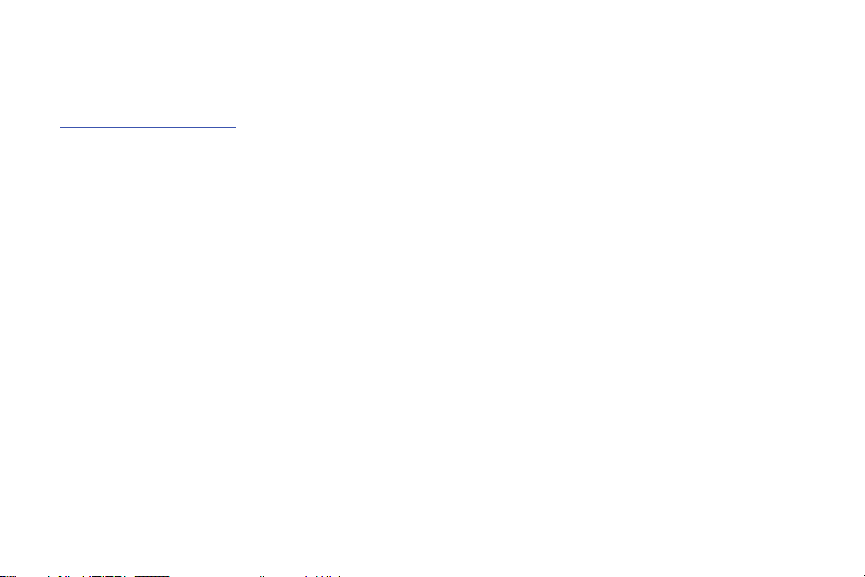
©2012 Samsung Telecommunications America, LLC. Samsung es una marca comercial registrada de Samsung Electronics Co., Ltd.
¿Tiene alguna pregunta sobre su teléfono móvil Samsung?
Para obtener información y asistencia las 24 horas del día, ofrecemos un nuevo sistema de preguntas frecuentes y ARS (Sistema de
Respuestas Automáticas) en:
www.samsung.com/us/support
Nuance®, VSuite™, T9® Text Input y el logotipo de Nuance son marcas comerciales o marcas comerciales registradas de Nuance
Communications, Inc. o sus afiliados en los Estados Unidos y/u otros países.
®
ACCESS
y NetFront™ son marcas comerciales o marcas comerciales registradas de ACCESS Co., Ltd. en Japón y otros países.
La palabra marca Bluetooth
®
, su logotipo (el "diseño de la B" estilizada) y la marca comercial combinada (la palabra marca Bluetooth y
el "diseño de la B" estilizada) son marcas comerciales registradas y propiedad exclusiva de Bluetooth SIG.
microSD™, microSDHC™ y el logotipo de microSD son marcas comerciales registradas de SD Card Association.
©2012 Samsung Telecommunications America, LLC. Samsung es una marca comercial registrada de Samsung Electronics Co., Ltd.
Todos los nombres de marca y de producto son marcas comerciales o marcas registradas de sus respectivas compañías. Las imágenes
en pantalla son simuladas. La apariencia del teléfono pudiera variar.
©2012 Verizon Wireless. Verizon Wireless y los logotipos de Verizon Wireless son marcas comerciales de Verizon Trademark Services
LLC. Gusto es una marca comercial de Verizon Wireless. Todos los nombres de compañías, marcas comerciales, logotipos y derechos
de autor que no son propiedad de Verizon Wireless son propiedad de sus respectivos dueños.

Contenido
Sección 1: Para comenzar .............................................4
Explicación de este Manual del usuario . . . . . . . . . . . .4
Activación del teléfono . . . . . . . . . . . . . . . . . . . . . . . . .6
Cómo mostrar su número de teléfono . . . . . . . . . . . . . . 6
Batería . . . . . . . . . . . . . . . . . . . . . . . . . . . . . . . . . . . . . 6
Encendido y apagado del teléfono . . . . . . . . . . . . . . .10
Configuración fácil . . . . . . . . . . . . . . . . . . . . . . . . . . .11
Modo TTY . . . . . . . . . . . . . . . . . . . . . . . . . . . . . . . . . .12
Roaming . . . . . . . . . . . . . . . . . . . . . . . . . . . . . . . . . .12
Mensajes de Voz . . . . . . . . . . . . . . . . . . . . . . . . . . . .13
Sección 2: Explicación del teléfono ............................. 14
Características del teléfono . . . . . . . . . . . . . . . . . . . .14
Vista del teléfono cerrado . . . . . . . . . . . . . . . . . . . . . .15
Vista del teléfono abierto . . . . . . . . . . . . . . . . . . . . . . 15
Vistas laterales del teléfono . . . . . . . . . . . . . . . . . . . .17
Teclas de navegación . . . . . . . . . . . . . . . . . . . . . . . . . 18
Teclas funcionales . . . . . . . . . . . . . . . . . . . . . . . . . . .20
Explicación de la pantalla de inicio . . . . . . . . . . . . . . .23
Explicación de los componentes del menú . . . . . . . . .27
Sección 3: Introducción de texto ................................. 29
Cambio del modo de introducción de texto . . . . . . . . 29
Introducción de texto usando T9 Word . . . . . . . . . . . 30
Introducción de texto usando Palabra . . . . . . . . . . . . 30
Introducción de texto usando el modo Abc/ABC/abc . . . 31
Introducción de texto rápido . . . . . . . . . . . . . . . . . . . 31
Introducción de símbolos . . . . . . . . . . . . . . . . . . . . . 32
Introducción de caritas . . . . . . . . . . . . . . . . . . . . . . . 32
Introducción de números . . . . . . . . . . . . . . . . . . . . . 33
Sección 4: Funciones de Llamada ............................... 34
Realización de una llamada . . . . . . . . . . . . . . . . . . . . 34
Contestación de una llamada . . . . . . . . . . . . . . . . . . 34
Llamadas Recientes . . . . . . . . . . . . . . . . . . . . . . . . . 36
Llamada Falsa . . . . . . . . . . . . . . . . . . . . . . . . . . . . . 38
Modo de Alerta de Sonido . . . . . . . . . . . . . . . . . . . . . 39
Sección 5: Explicación de sus contactos .................... 42
Adición de un nuevo contacto . . . . . . . . . . . . . . . . . . 42
Eliminación de contactos . . . . . . . . . . . . . . . . . . . . . 45
Corrección de un contacto . . . . . . . . . . . . . . . . . . . . 45
Administración de contactos . . . . . . . . . . . . . . . . . . . 47
1

Adición de pausas o esperas . . . . . . . . . . . . . . . . . . . 47
Búsqueda de un contacto . . . . . . . . . . . . . . . . . . . . . 48
Realización de llamadas usando los contactos . . . . . 48
Grupos . . . . . . . . . . . . . . . . . . . . . . . . . . . . . . . . . . . 49
Marcados Rápidos . . . . . . . . . . . . . . . . . . . . . . . . . . . 51
Contactos de Emergencia . . . . . . . . . . . . . . . . . . . . . 52
Mi Tarjeta de Identificación . . . . . . . . . . . . . . . . . . . . 54
Asistente para Copia de Seguridad . . . . . . . . . . . . . . 57
Sección 6: Mensajería ..................................................58
Tipos de mensajes . . . . . . . . . . . . . . . . . . . . . . . . . . 58
Creación y envío de mensajes de texto . . . . . . . . . . . 58
Creación y envío de mensajes de foto . . . . . . . . . . . . 59
Creación y envío de mensajes de voz . . . . . . . . . . . . 62
Recepción de mensajes . . . . . . . . . . . . . . . . . . . . . . . 63
Carpetas de mensajes . . . . . . . . . . . . . . . . . . . . . . . . 66
Mensajes de Voz . . . . . . . . . . . . . . . . . . . . . . . . . . . . 70
Correo Electrónico Móvil . . . . . . . . . . . . . . . . . . . . . . 70
Redes Sociales . . . . . . . . . . . . . . . . . . . . . . . . . . . . . 71
Alertas de emergencia . . . . . . . . . . . . . . . . . . . . . . . 73
Programación de Mensajería . . . . . . . . . . . . . . . . . . . 73
Sección 7: Bluetooth ....................................................76
Perfiles del servicio de Bluetooth . . . . . . . . . . . . . . . . 76
Encendido o apagado de Bluetooth . . . . . . . . . . . . . .77
Opciones de Bluetooth . . . . . . . . . . . . . . . . . . . . . . . . 77
Adición de un nuevo aparato . . . . . . . . . . . . . . . . . . . 78
Sección 8: Centro de Medios ....................................... 79
Búsqueda . . . . . . . . . . . . . . . . . . . . . . . . . . . . . . . . . 79
Melodías y Tonos . . . . . . . . . . . . . . . . . . . . . . . . . . . . 79
Fotos . . . . . . . . . . . . . . . . . . . . . . . . . . . . . . . . . . . . . 82
Mis Fotos . . . . . . . . . . . . . . . . . . . . . . . . . . . . . . . . . . 83
Juegos . . . . . . . . . . . . . . . . . . . . . . . . . . . . . . . . . . . . 89
Internet Móvil . . . . . . . . . . . . . . . . . . . . . . . . . . . . . . . 89
Navegar y Descargar . . . . . . . . . . . . . . . . . . . . . . . . . 89
Extras . . . . . . . . . . . . . . . . . . . . . . . . . . . . . . . . . . . .90
Sección 9: Herramientas .............................................. 91
Comandos de Voz . . . . . . . . . . . . . . . . . . . . . . . . . . .91
Calculadora . . . . . . . . . . . . . . . . . . . . . . . . . . . . . . . . 92
Calendario . . . . . . . . . . . . . . . . . . . . . . . . . . . . . . . . . 94
Reloj Despertador . . . . . . . . . . . . . . . . . . . . . . . . . . . 95
Cronómetro . . . . . . . . . . . . . . . . . . . . . . . . . . . . . . . . 96
Reloj Mundial . . . . . . . . . . . . . . . . . . . . . . . . . . . . . . . 97
Bloc de Notas . . . . . . . . . . . . . . . . . . . . . . . . . . . . . . . 97
Búsqueda en el Teléfono . . . . . . . . . . . . . . . . . . . . . . 98
VZ Navigator . . . . . . . . . . . . . . . . . . . . . . . . . . . . . . .98
2

Sección 10: Internet ..................................................... 99
Internet Móvil . . . . . . . . . . . . . . . . . . . . . . . . . . . . . . . 99
Sección 11: Programación .........................................105
Mi Verizon . . . . . . . . . . . . . . . . . . . . . . . . . . . . . . . .105
Volumen . . . . . . . . . . . . . . . . . . . . . . . . . . . . . . . . . . 105
Bluetooth . . . . . . . . . . . . . . . . . . . . . . . . . . . . . . . . .106
Sonidos . . . . . . . . . . . . . . . . . . . . . . . . . . . . . . . . . .106
Pantalla . . . . . . . . . . . . . . . . . . . . . . . . . . . . . . . . . . 110
Teléfono . . . . . . . . . . . . . . . . . . . . . . . . . . . . . . . . . . 118
Programación de Llamadas . . . . . . . . . . . . . . . . . . .128
Memoria . . . . . . . . . . . . . . . . . . . . . . . . . . . . . . . . .131
Información de Teléfono . . . . . . . . . . . . . . . . . . . . . . 131
Asistente de Configuración . . . . . . . . . . . . . . . . . . . .132
Sección 12: Información de salud y seguridad ......... 133
Exposición a señales de radiofrecuencia (RF) . . . . . .133
Información de certificación de la tasa de absorción
específica (SAR, por sus siglas en inglés) . . . . . . .138
Parte 15 de la FCC - Información para el usuario . . .139
Sistema Comercial de Alertas Móviles
(por sus siglas en inglés CMAS) . . . . . . . . . . . . . .140
Hábitos inteligentes al conducir . . . . . . . . . . . . . . . . 140
Uso de la batería y seguridad . . . . . . . . . . . . . . . . . .142
Productos móviles de Samsung y reciclaje . . . . . . . 143
Cargador de viaje certificado por UL . . . . . . . . . . . . 144
Pantalla y pantalla táctil . . . . . . . . . . . . . . . . . . . . . 145
GPS y AGPS . . . . . . . . . . . . . . . . . . . . . . . . . . . . . . 145
Llamadas de emergencia . . . . . . . . . . . . . . . . . . . . 146
Cuidado y mantenimiento . . . . . . . . . . . . . . . . . . . . 147
Escuchar con responsabilidad . . . . . . . . . . . . . . . . . 148
Entorno de funcionamiento . . . . . . . . . . . . . . . . . . . 150
Reglamentos de la FCC sobre compatibilidad
con aparatos auditivos (HAC, por sus siglas
en inglés) para dispositivos inalámbricos . . . . . . . 152
Restricción del acceso de los niños
al dispositivo móvil . . . . . . . . . . . . . . . . . . . . . . . 153
Precauciones y aviso de la FCC . . . . . . . . . . . . . . . . 154
Otra información importante sobre la seguridad . . . 154
Sección 13: Información de la garantía .................... 156
Garantía limitada estándar . . . . . . . . . . . . . . . . . . . 156
Acuerdo de licencia del usuario final para
el software . . . . . . . . . . . . . . . . . . . . . . . . . . . . . 161
Índice ........................................................................... 166
3
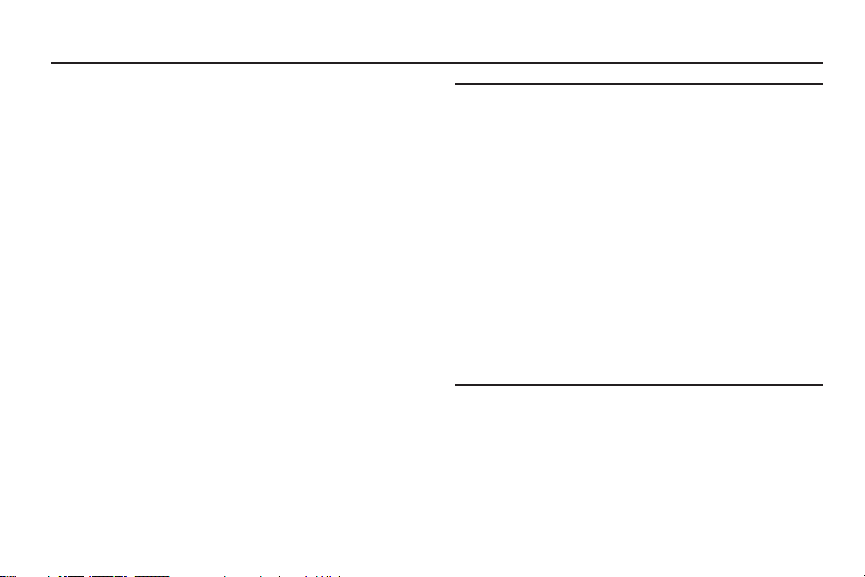
Sección 1: Para comenzar
En esta sección se explica cómo instalar y cargar la batería,
activar el servicio y configurar el servicio de mensajes de voz
para comenzar a usar en seguida el teléfono.
Explicación de este Manual del usuario
Las secciones de este manual siguen por lo general las
características del teléfono. A partir de la página 166 aparece
un amplio índice para las características.
También se incluye información de seguridad importante que
debe tener en cuenta antes de utilizar el teléfono. La mayoría de
esta información aparece cerca del final del manual,
empezando en la página 133.
Las instrucciones de navegación proporcionadas en este
manual corresponden a la configuración de pantalla
predeterminada. Si selecciona otros ajustes, la navegación
pudiera ser diferente.
A menos que se especifique lo contrario, todas las instrucciones
en este manual suponen que el teléfono está abierto y está
empezando desde la pantalla de inicio.
4
Nota:
Las instrucciones en este manual se basan en los ajustes
predeterminados y pueden variar respecto de los de su
teléfono, dependiendo de la versión del software del
teléfono y de cualquier cambio realizado en la
configuración del teléfono.
A menos que se indique lo contrario, las instrucciones
para realizar acciones en este Manual del usuario
suponen que el teléfono está abierto y que comienzan en
la pantalla de inicio.
Todas las imágenes de pantalla en este manual son
simuladas. Las pantallas reales pueden ser diferentes,
dependiendo de la versión del software del teléfono y de
cualquier cambio realizado en la configuración del
teléfono.
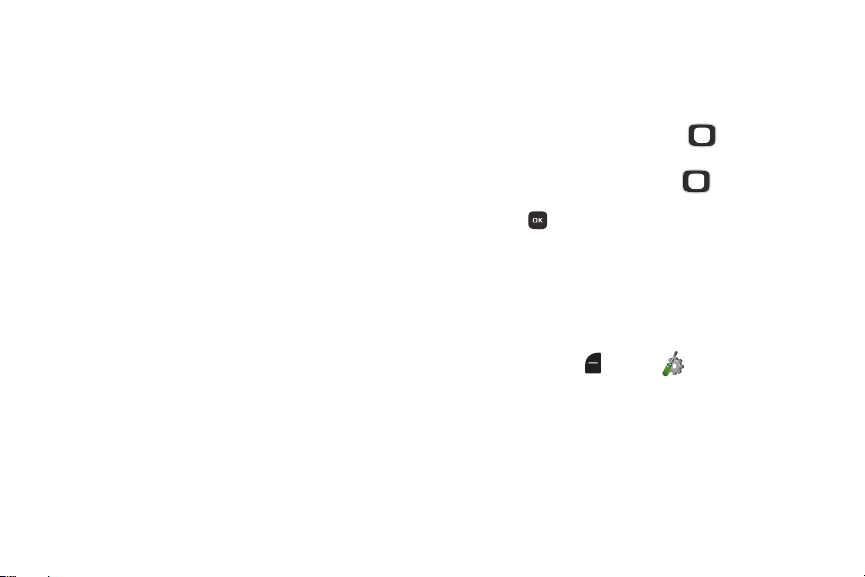
Texto especial
A lo largo de este manual, encontrará texto que está separado
del resto. Dicho texto tiene como fin resaltar información
importante, compartir métodos rápidos para activar ciertas
características, definir términos y mucho más. Las definiciones
para estos métodos son las siguientes:
•
Notas
: presentan opciones alternativas para la característica, el
menú o el submenú en cuestión.
•
Consejos
: brindan métodos rápidos o innovadores, o bien
accesos directos útiles.
•
Importante
activa que pudiera afectar el desempeño.
•
Advertencia
prevenir la pérdida de datos o funcionalidad, o incluso para
prevenir daños al teléfono.
: señala información importante sobre la función
: llama la atención a información importante para
Convenciones de texto
Este manual proporciona información condensada sobre cómo
usar el teléfono. Para que esto sea posible, se utilizan las
siguientes convenciones de texto:
Resaltar Utilice la
Seleccionar Utilice la
➔
tecla de dirección
enfoque a un elemento en la pantalla.
tecla de dirección
elemento en la pantalla, después presione la tecla
OK
. La función de la tecla OK cambia según el
tipo de elemento que esté resaltado.
Las flechas se usan para representar los pasos
con “resalte, después seleccione” en
procedimientos repetitivos más largos. Por
ejemplo:
Desde la pantalla de inicio, presione la
izquierda
Información de Teléfono
Menú
para mover el
➔
Programación
➔
Mi Número
Para comenzar 5
para resaltar un
tecla suave
➔
.
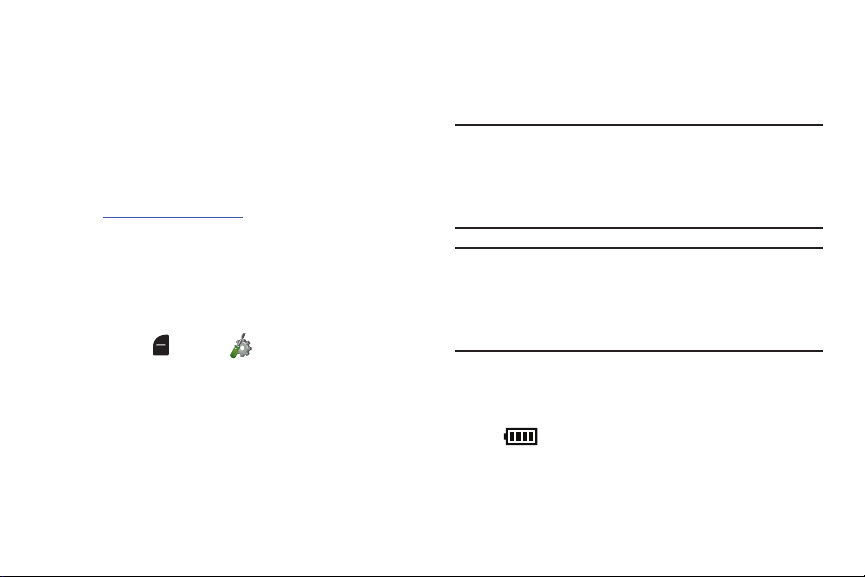
Activación del teléfono
Si compró el teléfono en una tienda de Verizon Wireless, éste ya
está activado y listo para usarse. Si recibió el nuevo teléfono por
correo, es posible que tenga que activarlo antes de usarlo.
Para activar el teléfono, elija entre lo siguiente:
•
Visite una tienda de Verizon Wireless.
•
Comuníquese con el servicio de atención al cliente de Verizon
Wireless.
•
Visite www.verizonwireless.com para administrar su cuenta en
línea.
Cómo mostrar su número de teléfono
Mi Número muestra el número de teléfono de 10 dígitos
asignado a su teléfono.
Desde la pantalla inicial, presione la
Menú
izquierda
Información de Teléfono
6
➔
➔ Mi Número
tecla suave
Programación
.
➔
Batería
El teléfono se alimenta de una batería de ión de litio estándar
recargable. Con el teléfono se incluye un cargador para cargar
la batería.
Nota:
La batería viene parcialmente cargada. Debe cargar la
batería completamente antes de usar el teléfono por
primera vez. Una batería completamente descargada
puede tardar hasta 4 horas en cargarse. Después de la
primera carga, puede usar el teléfono mientras se carga.
¡Importante!
Indicador de carga de la batería
El icono de batería, en la esquina superior derecha de la
pantalla, muestra el nivel de carga de la batería, con cuatro
barras indica una carga completa. Antes de que la
batería esté demasiado baja para funcionar, el ícono de batería
vacía parpadeará y se escuchará un tono. Si continúa usando el
teléfono sin cargarlo, éste se apagará.
Utilice solamente baterías y dispositivos de carga
aprobados por Samsung. Los accesorios de
Samsung están diseñados para maximizar la
duración de la batería. El uso de otros accesorios
pudiera invalidar la garantía y causar daños.

Cubierta de la batería
La cubierta de la batería, en la parte trasera del teléfono,
protege la batería.
Extracción de la cubierta de la batería
1. Sostenga firmemente el teléfono y localice el retén de
liberación en la cubierta.
2. “Destape” firmemente la cubierta del teléfono.
Retén de liberación
Instalación de la cubierta de la batería
Alinee la cubierta y presiónela hasta acomodarla en su
lugar, verificando que se cierre a presión de forma
segura.
Para comenzar 7

Instalación de la batería
1. Quite la cubierta de la batería (consulte
la cubierta de la batería”
2. Inserte la batería en el teléfono, alineando los
contactos dorados de la batería con los del teléfono.
en la página 7).
“Extracción de
Extracción de la batería
1. Quite la cubierta de la batería (consulte
la cubierta de la batería”
2. Levante la batería del extremo inferior (ver flecha 1) y
extráigala.
en la página 7).
“Extracción de
3. Instale la cubierta de la batería (consulte
de la cubierta de la batería”
8
en la página 7).
“Instalación
3. Instale la cubierta de la batería (consulte
de la cubierta de la batería”
en la página 7).
“Instalación
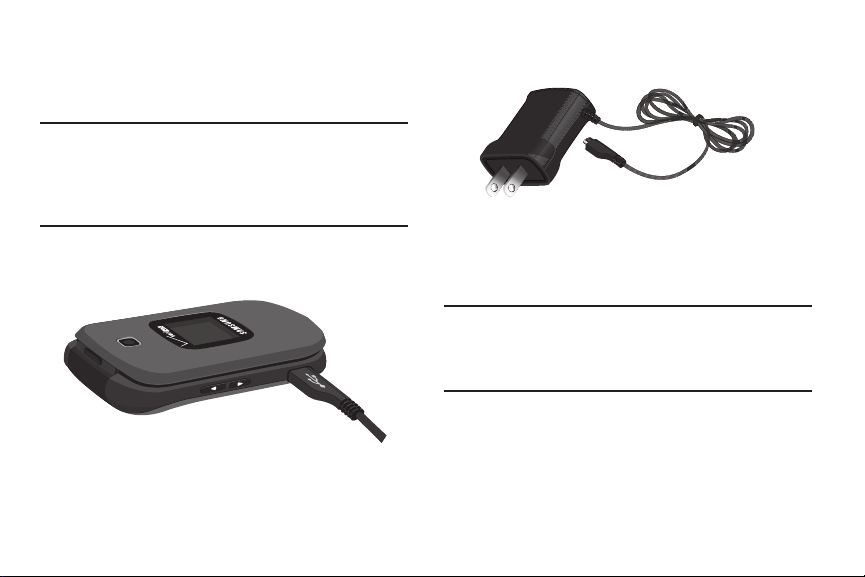
Carga de la batería
El teléfono viene con una unidad de carga para cargar
rápidamente el teléfono desde cualquier tomacorriente de
120/220 VCA.
Nota:
La batería viene parcialmente cargada. Debe cargar la
batería completamente antes de usar el teléfono por
primera vez. Una batería completamente descargada
puede tardar hasta 4 horas en cargarse. Después de la
primera carga, puede usar el teléfono mientras se carga.
1. Inserte el cable del cargador en el puerto para
alimentación/accesorios.
2. Enchufe la unidad de carga en un tomacorriente de CA
estándar.
3. Cuando se complete la carga, desenchufe la unidad de
carga del tomacorriente y desconecte el cable del
teléfono.
Baterías no compatibles
¡Importante!
Los accesorios de carga de Samsung (como el cargador de
pared y el adaptador del encendedor de cigarrillos) sólo
cargarán una batería autorizada por Samsung. Al usar una
batería no aprobada, sólo podrá usar el teléfono por el tiempo
que dure la batería y no podrá volver a cargarla.
Los teléfonos de Samsung no apoyan el uso de
baterías no aprobadas. Usar una batería no
aprobada podría dañar el teléfono. Use solamente
baterías aprobadas por Samsung.
Para comenzar 9
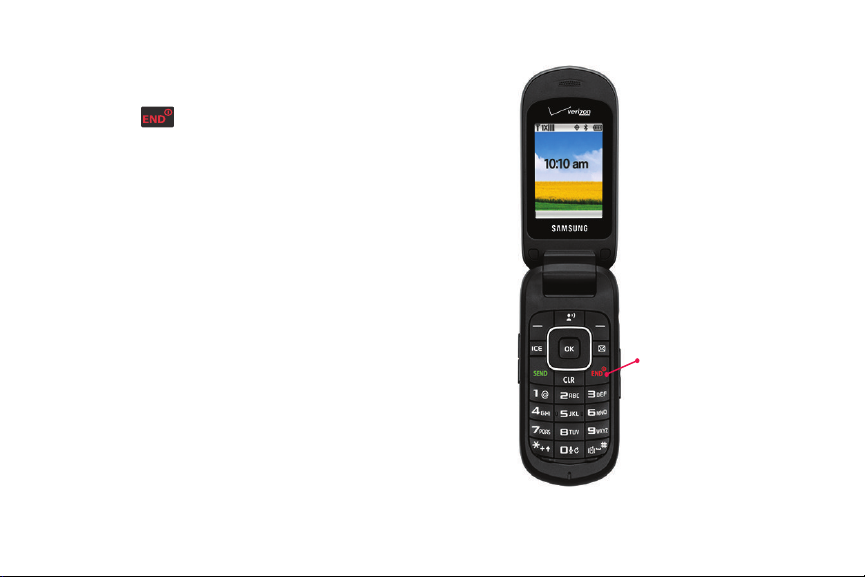
Encendido y apagado del teléfono
Tecla de Finalizar/
Encender-Apagar
Mar Abr 24, 2012
Menú Contactos
Encendido del teléfono
10
Presione sin soltar la
Apagar
para encender o apagar el teléfono.
Mientras se enciende, el teléfono se conecta a la red
local, después muestra la pantalla inicial y activa las
alertas.
tecla de Finalizar/Encender-

Configuración fácil
Establezca preferencias básicas para empezar a utilizar el
teléfono en seguida.
1. Desde la pantalla de inicio, presione la
izquierda
Menú
➔
Programación
Configuración fácil
2. Siga las indicaciones para determinar las preferencias
de estos ajustes:
• Control de Tamaño de Fuente
utilizar la tecla de volumen para controlar el tamaño de fuentes
para la pantalla del teléfono, mientras lo utiliza.
• Sonidos de Llamada
reciba llamadas.
•Mostrar Temas
teléfono.
• Diseño de Menús
• Reloj Principal
reloj en la pantalla de inicio.
• Reloj Frontal
reloj en la pantalla externa.
.
: cuando está activado, puede
: elija cómo el teléfono le avisará cuando
: Seleccione un tema para las pantallas del
: elija un diseño para el menú.
: seleccione un formato en el que aparecerá el
: seleccione un formato en el que aparecerá el
tecla suave
➔
3. Mientras configura las preferencias:
•
Utilice la
tecla de dirección
en la lista.
•
Presione para realizar una selección y dirigirse al
siguiente ajuste.
•
Presione la
tecla suave izquierda
para ver un ejemplo de la selección resaltada.
•
Presione la
tecla suave derecha
el siguiente ajuste sin hacer una selección.
para resaltar una opción
Omitir
Vista Previa
o
Toc a r
para continuar en
Configuración Fácil para Sonidos
Use Configuración Fácil para configurar los sonidos que emita el
teléfono, incluyendo sonidos para avisarle que está recibiendo
llamadas o mensajes.
1. Desde la pantalla de inicio, presione la
izquierda
Menú
➔
Programación ➔ Sonidos
Configuración Fácil
2. Siga las indicaciones en pantalla para elegir ajustes
para
Sonidos de Llamada, Volumen de Tecla, Alerta de
Mensaje de Texto
Alerta del Mensaje de Correo de Voz
.
,
Alerta del Mensaje de Multimedia
tecla suave
.
Para comenzar 11
➔
y
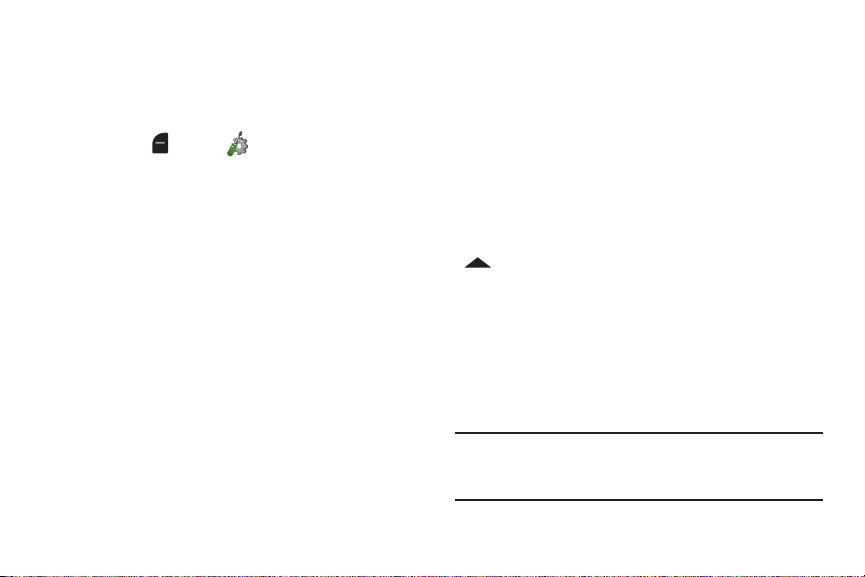
Configuración Fácil para Pantalla
Use Configuración Fácil para configurar las pantallas del
teléfono, incluyendo el fondo de pantalla, diseño de menús y
relojes.
1. Desde la pantalla de inicio, presione la
izquierda
Menú
➔
Programación
Configuración Fácil
2. Siga las indicaciones en pantalla para elegir ajustes de
Saludo Personal, Iluminación de Pantalla, Iluminación de
Tec la do
,
Tem as
,
Diseño de Menús, Fuentes de Marcado, Control
de Tamaño de Fuente
12
.
Fondo de Pantalla, Fondo Frontal, Mostrar
,
Reloj Principal
tecla suave
➔
y
Reloj Frontal
Pantalla
Modo TTY
El teléfono es completamente compatible con TTY,
permitiéndole conectar un dispositivo TTY al conector para
audífonos del teléfono. Antes de poder usar el teléfono con un
dispositivo TTY, será necesario que habilite el modo de TTY. Para
➔
obtener más información sobre los ajustes de TTY, consulte
“Modo TTY”
en la página 128.
Roaming
Si sale fuera del área de cobertura de su red base, el teléfono
puede utilizar otras redes digitales compatibles para obtener
servicio. Cuando roaming esté activo, el icono de Roaming
.
aparecerá en la línea anunciadora de la pantalla.
Durante el roaming, es posible que algunos servicios no estén
disponibles. Dependiendo del área de cobertura y del plan de
servicio, podrían aplicarse cargos extra cuando se realicen o se
reciban llamadas.
Puede fijar opciones de roaming global. Para obtener más
información, consulte
Roaming”
página 127.
Nota:
en la página 126 y
Comuníquese con Verizon Wireless para obtener más
información sobre su área de cobertura y su plan de
servicio.
“Acceso Global a Datos en Modo
“Selección de Sistema”
en la
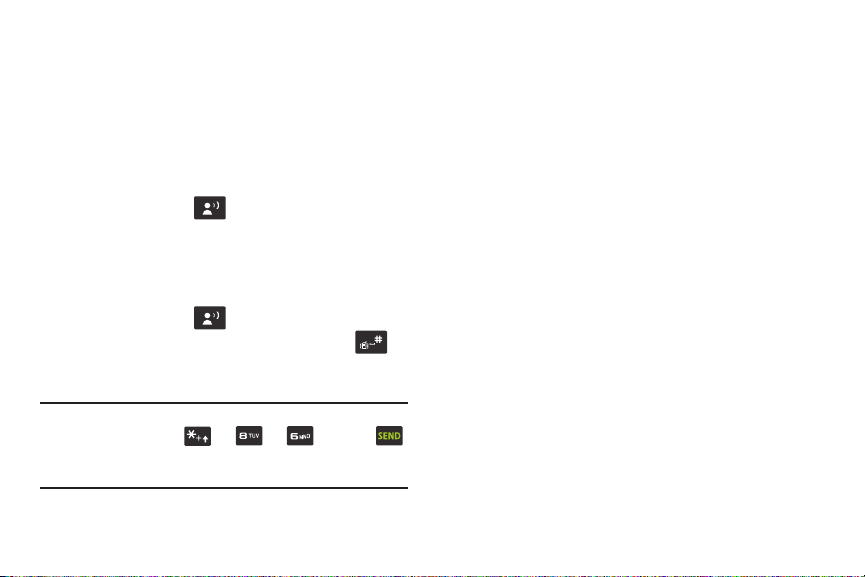
Mensajes de Voz
Todas las llamadas que reciba su teléfono y que no se contestan
se enviarán al sistema de mensajes de voz, aunque el teléfono
esté apagado, por lo que le convendría configurar el sistema de
mensajes de voz y su saludo personal tan pronto como active el
teléfono.
Configuración de los mensajes de voz
1. Desde la pantalla inicial, presione la tecla de
mensajes de voz .
2. Siga las instrucciones automatizadas para configurar
su contraseña nueva y grabar un saludo.
Revisión de los mensajes de voz
1. Desde la pantalla inicial, presione la tecla de
mensajes de voz .
2. Introduzca su contraseña y después presione .
3. Siga las indicaciones grabadas para escuchar
mensajes y administrar sus mensajes de voz.
Nota:
También puede acceder a los mensajes de voz usando la
marcación rápida,
o marcando su número de teléfono desde cualquier
teléfono de marcación por tonos.
➔ ➔
, después
Para comenzar 13
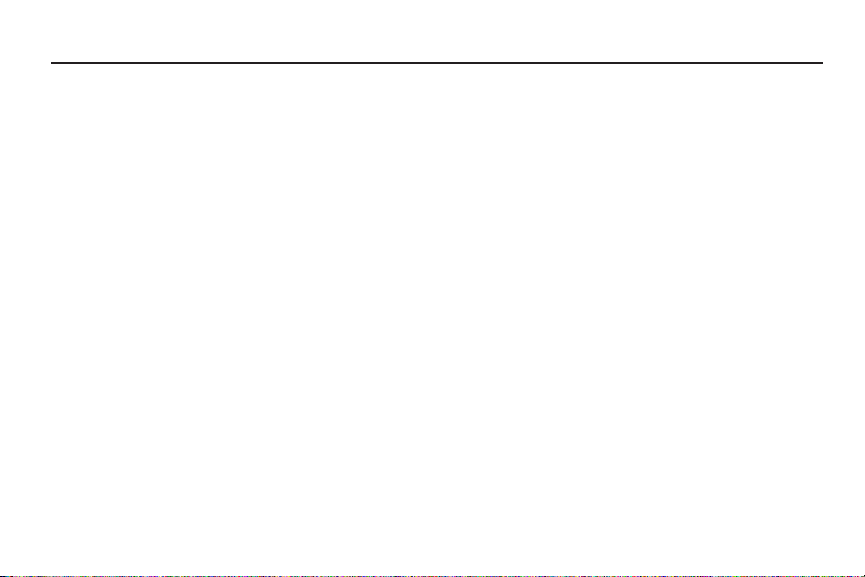
Sección 2: Explicación del teléfono
En esta sección se señalan funciones clave del teléfono, así
como pantallas e iconos que aparecen cuando el teléfono está
en uso.
Características del teléfono
•
Tecnología totalmente digital CDMA 1x
•
Tecnología de Posicionamiento Global (GPS)
•
Llamada Falsa
•
Modo de Alerta de Sonido
•
Herramientas de organización personal
–
Calculadora
–
Calendario
–
Reloj Despertador
–
Cronómetro
–
Reloj Mundial
–
Bloc de Notas
14
•
Servicios de Mensajería
–
Mensajería de Texto estándar y mejorada
–
Mensajería de Foto
–
Mensajería de Voz
–
Correo Electrónico Móvil
•
Cámara de 1.3 megapíxeles
•
Comandos de Voz avanzados, usando la tecnología de
reconocimiento de voz Nuance
•
Altoparlante
•
Tecnología inalámbrica Bluetooth
®
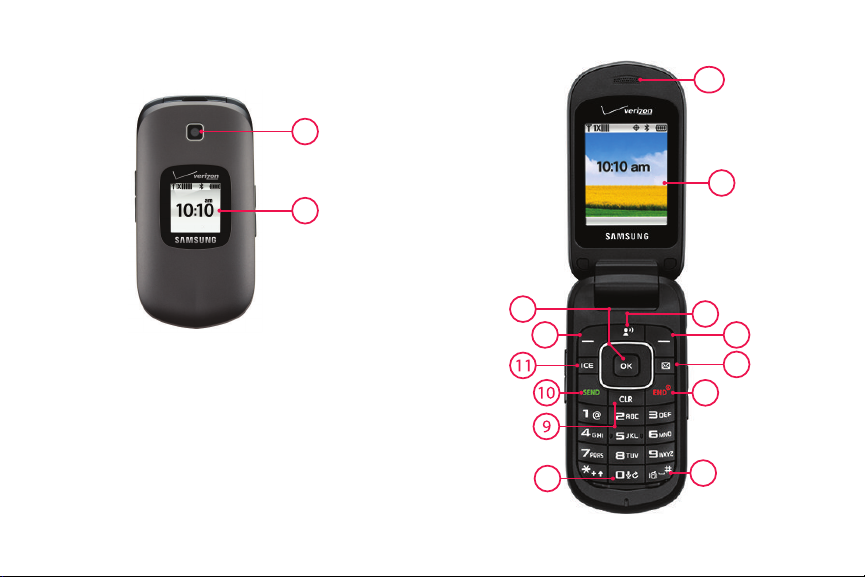
Vista del teléfono cerrado
Mar Abr 24, 2012
Menú Contactos
1
2
4
5
3
6
7
8
12
13
Vista del teléfono abierto
Características
1.
Lente de la Cámara
Pantalla Frontal
2.
batería, la hora, el día y la fecha, además de
notificaciones de llamadas o mensajes.
Mar Abr 24
1
2
: es la lente de la cámara integrada.
: muestra la fuerza de la señal y de la
Explicación del teléfono 15
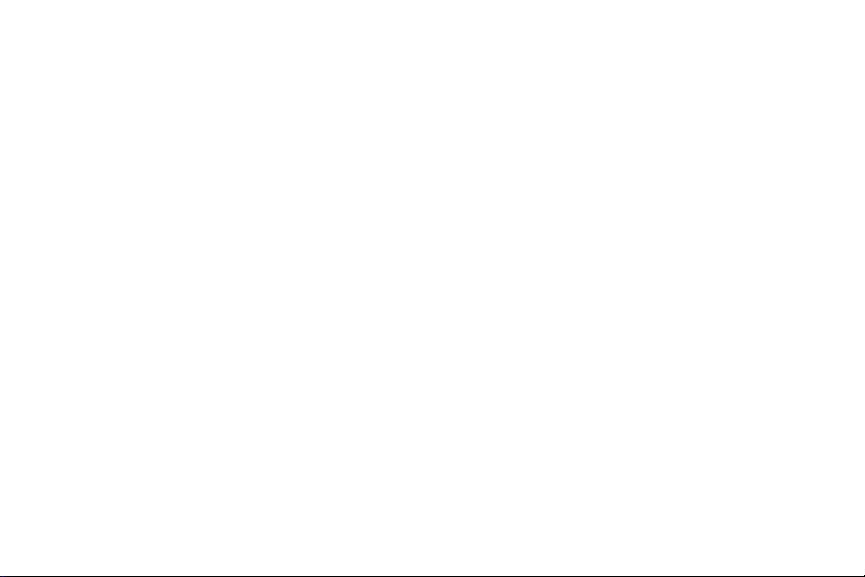
Características
1.
Auricular
: le permite escuchar a su interlocutor
telefónico.
2.
Pantalla Principal
teléfono.
3.
Tecla de Mensajes de Voz
a los mensajes de voz.
4.
Tecla Suave Derecha
comando en el área inferior derecha de la pantalla.
5.
Tecla de Mensajería
menú Mensajería.
6.
Tecla END (Finalizar/Encender-Apagar)
finalizar una llamada. Presiónela y manténgala
presionada para encender o apagar el teléfono.
7.
Tecla del Modo de Vibrar: presiónela y manténgala
presionada para activar el modo de vibración
8.
Tecla de Comandos de Voz
de Voz
y manténgala presionada.
9.
Tecla CL R
o caracteres de la pantalla o para regresar al elemento
o pantalla anterior.
16
: muestra las características del
: presiónela para tener acceso
: presiónela para seleccionar el
: presiónela para tener acceso al
: presiónela para
: presione la tecla
(cancelar): presiónela para eliminar números
.
Comandos
10.
Tecla SEND
una llamada. Desde la pantalla de inicio, presiónela
una vez para acceder al registro de Todas las
Llamadas.
11.
Tecla ICE (En Caso de Emergencia)
ingresar a números e información de emergencia
guardados.
12.
Tecla Suave Izquierda
comando en el área inferior izquierda de la pantalla.
13.
Teclas OK y de Dirección
izquierda, derecha, arriba y abajo para recorrer listas o
pantallas, o para seleccionar un elemento.
(enviar): presiónela para realizar o recibir
: presiónela para
: presiónela para seleccionar el
: presione la tecla hacia la
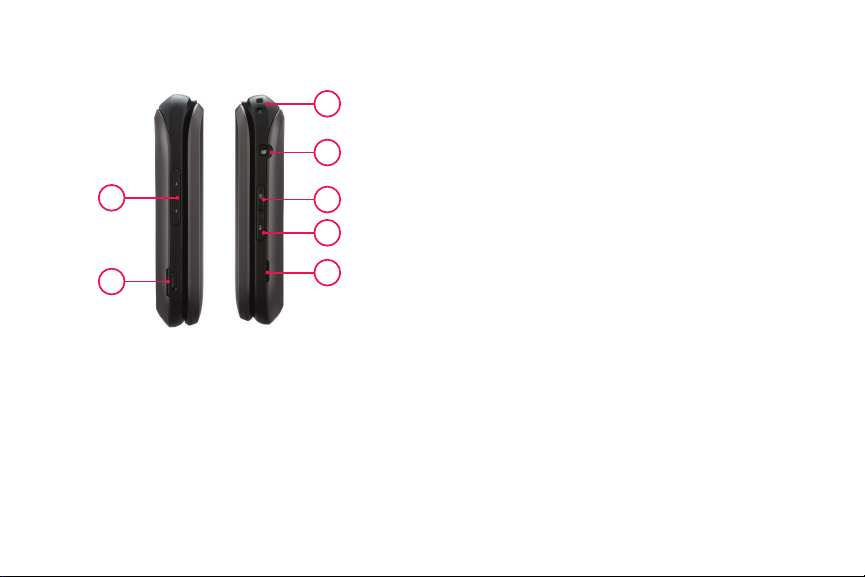
Vistas laterales del teléfono
1
2
3
4
5
7
6
Características
1.
Orificio para cordón
incluye).
2.
Conector para auriculares de 2.5 mm
de audífono-micrófono opcional para escuchar música o
para sostener conversaciones en forma segura y
cómoda.
: conecte un cordón opcional (no se
: conecte un juego
3.
Tecla de cám ara
para activar la cámara. Al usar la cámara, presiónela
para tomar una fotografía.
4.
Tecla del al tav o z
soltarla para activar el altavoz. Con el teléfono cerrado,
presione sin soltarla para activar los comandos de voz o
presiónela 4 veces para iniciar una llamada falsa.
5.
Retén de liberación de la cubierta
esta ranura para quitar la cubierta de la batería.
6.
Puerto de carga/accesorios
carga y conecte cables de accesorios que sean
compatibles.
7.
Tecla de volu men
Presiónela hacia abajo para silenciar el timbre de una
llamada entrante. Desde la pantalla de inicio,
manténgala presionada para cambiar entre Sonido
Apagado y el nivel del volumen anterior. Con el teléfono
cerrado, presione la tecla hacia abajo 4 veces para
iniciar una llamada falsa.
: desde la pantalla de inicio, presiónela
: con el teléfono abierto, presione sin
: con el dedo, jale en
: conecte accesorios de
: presione para ajustar el volumen.
Explicación del teléfono 17

Teclas de navegación
Arriba
Abajo
Izquierda
Derecha
Mi Verizon Mis Atajos
Nuevo Mensaje de Texto
Modo de Alerta de Sonido
Tecla de dirección
Presione la
dirección
menús y listas o para
iniciar aplicaciones desde
la pantalla de inicio.
18
tecla de
para explorar
Atajos mediante la tecla de dirección
Desde la pantalla de inicio, presione una
hacia
arriba, abajo, izquierda
aplicación correspondiente.
Mis Atajos presenta una lista de atajos que puede personalizar
para que incluya sus funciones favoritas.
Usted puede personalizar los atajos de la tecla de dirección.
Para obtener más información, consulte
página 118.
o
derecha
tecla de dirección
para iniciar su
“Mis Atajos”
en la

Teclas suaves
Mar Abr 24, 2012
Menú Contactos
Tecla suave
derecha
Tecla suave
izquierda
Las funciones de la teclas suaves están determinadas por lo que
aparece arriba de ellas, en la línea inferior de la pantalla. Hay
tres teclas suaves: la
derecha
y la
tecla suave izquierda
tecla OK
.
, la
tecla suave
Tecla suave izquierda
Algunas funciones de la
•
Desde la pantalla de inicio, presione la
Menú
para abrir el Menú.
•
Cuando la función de la
Programación
•
Cuando la función de la
presiónela para editar el elemento o campo.
tecla suave izquierda
tecla suave izquierda
tecla suave izquierda
, presiónela para elegir ajustes para la función.
tecla suave izquierda
Tecla suave derecha
Algunas funciones de la
•
Desde la pantalla de inicio, presione la
Contactos
para abrir la Lista de Contactos.
•
Cuando la función de la
presiónela para elegir opciones del elemento actual.
tecla suave derecha
tecla suave derecha
tecla suave derecha
Tecla OK
Algunas funciones de la
•
Desde la pantalla de inicio, presione
•
Presione la
tecla OK
tecla OK
son:
tecla OK
para seleccionar una opción resaltada.
Explicación del teléfono 19
son:
sea
sea
Corregir
son:
sea
Opciones
para abrir el
,
,
Menú
.

Teclas funcionales
Tecla END (finalizar/encender-apagar)
Use la
tecla de END
finalizar llamadas, para encender o apagar el teléfono y para
regresar a un menú anterior. Por ejemplo:
•
Presione la
apagar el teléfono.
•
Presione la
•
Presione la
cualquier menú o para cancelar la última información que se
introdujo.
•
Presione la
de voz.
Tecla de mensajes de voz
Use la
tecla de mensajes de voz
mensajes de voz.
•
Desde la pantalla de inicio, presione la
para llamar al buzón de voz.
20
(finalizar/encender-apagar) para
tecla END
y manténgala presionada para encender o
tecla END p
tecla END p
tecla END p
ara desconectar una llamada.
ara regresar a la pantalla de inicio desde
ara enviar una llamada entrante al correo
para configurar y revisar
tecla de mensajes de voz
Tecla SEND (enviar)
Use la
tecla SEND
marcar llamadas y recuperar los últimos números marcados,
recibidos o perdidos (no contestados). Por ejemplo:
•
Presione la
•
Introduzca un número y presione la
llamada.
•
Presione la
aparezca una lista de todas las llamadas recibidas y realizadas en
el teléfono.
•
Presione sin soltar la
llamar al número marcado, recibido o perdido más reciente.
(enviar) para contestar llamadas,
tecla SEND
tecla SEND
para contestar llamadas.
tecla SEND
desde la pantalla de inicio para que
tecla SEND
desde la pantalla de inicio para
Tecla ICE (de emergencia)
Use la
tecla ICE
contactos de emergencia especiales, además de información
personal, que pudiera ser útil para otras personas que utilicen
su teléfono en una emergencia.
•
Desde la pantalla de inicio, presione la
acceso a Contactos de Emergencia e Información Personal.
Nota:
(de emergencia) para tener acceso a
tecla ICE
Para obtener más información sobre la introducción de
Contactos de Emergencia e Información Personal,
consulte
“Contactos de Emergencia”
para realizar una
para tener
en la página 52.
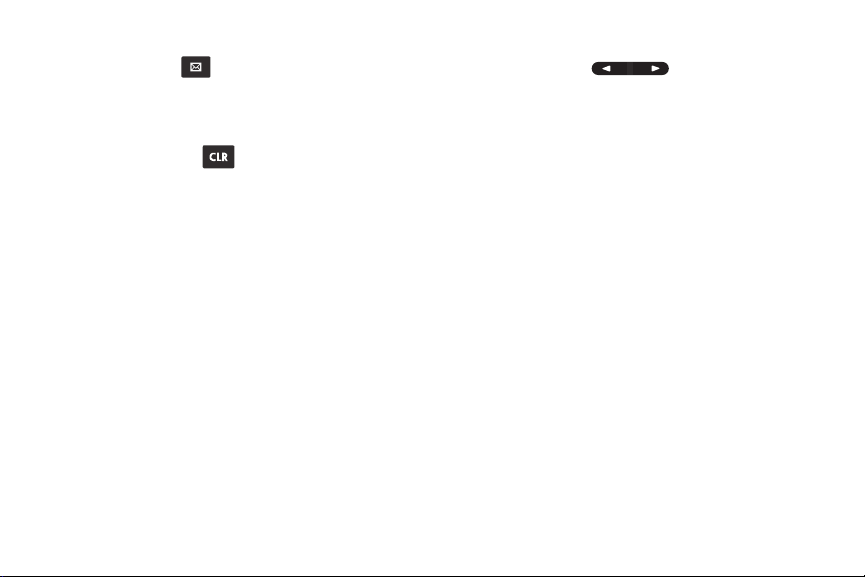
Tecla de mensajería
La
tecla de mensajería
•
Desde la pantalla de inicio, presione la
iniciar el menú Mensajería.
ingresa al menú Mensajería.
tecla de mensajería
Tecla CLR (cancelar)
Use la
tecla CLR
símbolos de la pantalla, o para regresar a un menú anterior o a
la pantalla de inicio desde cualquier menú.
•
Si introduce un carácter incorrecto, presione
retroceder (y eliminar) el carácter.
•
Para borrar la palabra anterior en una oración, presione sin soltar
la
tecla CLR
•
Para retroceder un nivel de menú, presione
•
Presione sin soltar
inicio.
(cancelar) para borrar números, texto o
la
tecla CLR
para
.
la
tecla CLR
.
la tecla
CLR
para regresar a la pantalla de
para
Tecla de volumen
Use la
tecla de volumen
•
Desde la pantalla de inicio, presione la tecla de
fijar el Volumen Maestro.
•
Desde la pantalla de inicio, mantenga presionada la
volumen
para activar el modo Todos los Sonidos Apagados/
Normal.
•
Durante las llamadas, presione la
el volumen de voz.
•
Durante la reproducción de música, presione la
volumen
para ajustar el volumen de audio.
•
Presione la
llamada entrante.
•
Si la función Llamada Falsa está activada, presione la
volumen
hacia abajo 4 veces con el teléfono cerrado para iniciar
una llamada falsa.
para ajustar el volumen:
tecla de volumen
tecla de volumen
para silenciar el timbre de una
Explicación del teléfono 21
volumen
tecla de
para ajustar
tecla de
tecla de
para
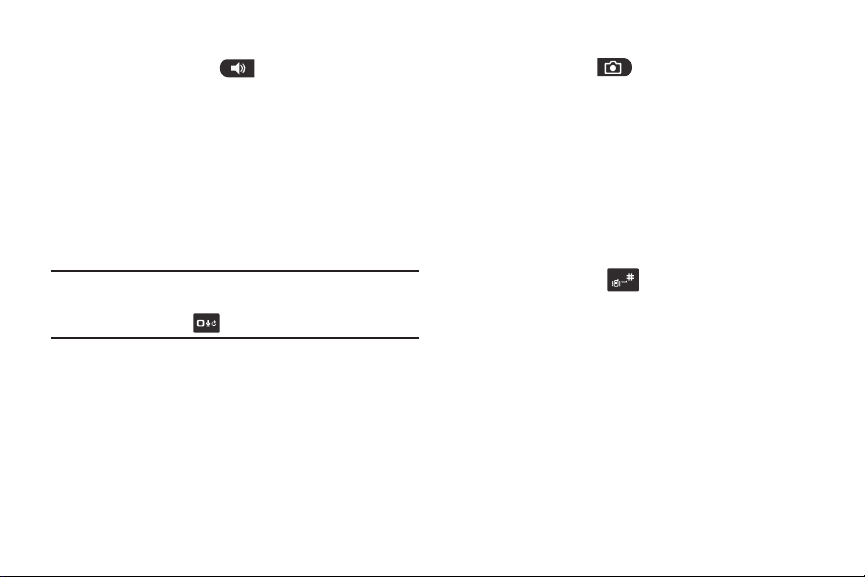
Tecla del altavoz
Presione la
altavoz o para iniciar Comandos de Voz:
•
•
•
Nota:
tecla del altavoz
Durante una llamada con el teléfono abierto, presione sin soltar la
tecla del altavoz
Al contestar una llamada con el teléfono abierto o cerrado,
presione sin soltar la
con el altavoz. Para terminar una llamada con el teléfono cerrado,
presione sin soltar la
Con el teléfono cerrado, presione sin soltar la
para iniciar Comandos de Voz.
También puede iniciar Comandos de Voz desde la
pantalla de inicio presionando sin soltar la
Comandos de Voz
22
para habilitar o inhabilitar el
para cambiar entre el auricular y el altavoz.
tecla del altavoz
tecla del altavoz
en el teclado del teléfono.
para contestar la llamada
.
tecla de altavoz
tecla
Tecla de cámara
Use la
funciones de la cámara:
•
Desde la pantalla de inicio, presione sin soltar la
para iniciar la cámara.
•
En el modo de cámara, presione la
una foto.
•
Con el teléfono cerrado, presione sin soltar la
para iniciar la cámara, después presione la
tomar un autorretrato.
Tecla de Vibración
Use la
Vibrar:
•
Desde la pantalla de inicio, mantenga presionada la
vibración
•
Presione sin soltar la
sonido anterior.
tecla de cámara
tecla de vibración
para fijar el teléfono en el modo Sólo Vibrar.
para tener acceso a las
tecla de cámara
para controlar el modo Sólo
tecla de vibrar
para regresar al perfil de
tecla de cámara
para tomar
tecla de cámara
tecla de cámara
tecla de
para

Explicación de la pantalla de inicio
Indicaciones
Estado y Programación
Mar Abr 24, 2012
Menú Contactos
La pantalla de inicio es el punto de partida para usar el teléfono.
•
Indicaciones
la carga de la batería y los detalles de conexión. Para obtener una
lista de iconos, consulte
página 24.
•
Estado y Programación
recordatorios, alarmas y ajustes actuales que están activos. Para
obtener una lista de iconos, consulte
Programación”
: presenta iconos que muestran el estado de la red,
“Iconos de indicaciones”
: presenta íconos que indican alertas,
en la
“Iconos de Estado y
en la página 25.
Personalización de la pantalla de inicio
Puede personalizar la pantalla de inicio según sus preferencias.
•
Fondo de Pantalla
pantallas de bloqueo y de inicio, entre imágenes precargadas o
sus propias fotos. Para obtener más información, consulte
“Fondos de Pantalla”
•
Saludos
la red para que aparezca en la pantalla de inicio. Para obtener
más información, consulte
•
Formato de Reloj
aparecerá en la pantalla de inicio. Para obtener más información,
consulte
•
Tamaño de Fuente
del teléfono con los parámetros de Fuentes. Para obtener más
información, consulte
•
Tema de Pantalla
coordinados para todas las pantallas del teléfono, incluida la
pantalla de inicio. Para obtener más información, consulte
“Temas”
: seleccione una imagen de fondo para las
en la página 112.
: cree un saludo personal o habilite un aviso de estado de
“Aviso”
en la página 110.
: elija un formato y color para el reloj que
“Formato de Reloj”
: elija el tamaño de fuentes para las pantallas
: los temas de pantalla ofrecen aspectos
en la página 113.
en la página 116.
“Fuentes”
en la página 115.
Explicación del teléfono 23

Iconos de la pantalla de inicio
Iconos de indicaciones
En la parte superior de la pantalla de inicio aparecen iconos que
muestran el estado del teléfono.
Para obtener una lista de iconos, vea el Glosario de Iconos.
Desde la pantalla de inicio, presione la
Menú ➔
Programación ➔ Información de
Tel éf on o
➔
Glosario de Iconos
Fuerza de la señal digital
indica la potencia de la señal; más barras significa
una señal más fuerte.
Potencia de la señal 1X CDMA
indica la potencia de la señal. Entre más barras
haya, más potente es la señal.
Modo de Avión
enviar ni recibir llamadas o mensajes, pero las
otras funciones están disponibles. aparece en
la pantalla de inicio. Para obtener más información,
consulte
Estado de Roaming
fuera del área de servicio base. Consulte a Verizon
Wireless en cuanto a los planes y tarifas de
roaming.
24
: cuando está activado, no puede
“Modo de Avión”
tecla suave izquierda
.
: el número de barras
: el número de barras
en la página 118.
: el teléfono está en roaming
Llamada de Voz
en curso.
Llamadas de Datos
una conexión de datos, y que se están
transmitiendo y recibiendo datos.
Datos Inactivos
conexión de datos, pero que no se están
transmitiendo ni recibiendo datos.
No Hay Servicio
disponible. No se puede enviar ni recibir llamadas
o mensajes.
Escuchar Voz
activa y escuchando los comandos.
Lectura de Voz:
comandos de voz está programado en Voz Alta,
o Voz Alta y Alertas.
Sólo E911
sólo está disponible para redes durante llamadas
de emergencia. Para obtener detalles, consulte
“Ubicación de Detección”
: indica que hay una llamada de voz
: indica que se encuentra activa
: indica que se encuentra activa una
: no se cuenta con cobertura
: la función Comandos de Voz está
el modo de indicaciones de
: la información de ubicación con GPS
en la página 121.
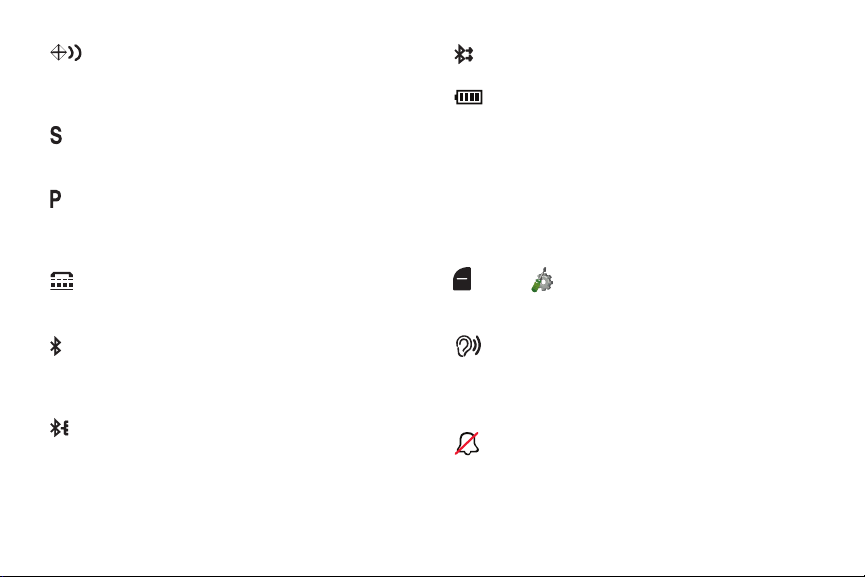
Ubicación Encendida
con GPS estará disponible para la red. Para obtener
más información sobre este ajuste, consulte
“Ubicación de Detección”
SSL
: los datos están codificados con codificación
Nivel de Seguridad en la Conexión (SSL), para una
mayor privacidad.
Privacidad de Voz
está activo, para aumentar la privacidad de las
llamadas de voz. Para obtener más información,
consulte
“Privacidad de Voz”
TTY
: el modo TTY está activo. Para obtener más
información, consulte
página 128.
Bluetooth Encendido
encendido. Para obtener más información,
consulte
“Encendido o apagado de Bluetooth”
la página 77.
Bluetooth Conectado
con otro dispositivo Bluetooth. Para obtener más
información sobre la vinculación con Bluetooth,
consulte
“Adición de un nuevo aparato”
página 78.
: la información de ubicación
en la página 121.
: el ajuste de Privacidad de Voz
en la página 129.
“Modo TTY”
: el servicio Bluetooth está
: el teléfono está vinculado
en la
en
en la
Bluetooth Activo
información con otro dispositivo Bluetooth.
Nivel de la Batería
El número de barras muestra la potencia di sponible
en la batería, entre más barras más potencia tiene.
Iconos de Estado y Programación
Los iconos aparecen en el área de Estado y Programación de la
pantalla de inicio.
Para obtener una lista de iconos, vea el Glosario de Iconos.
Desde la pantalla de inicio, presione la
Menú ➔
Tel éf on o
➔
Glosario de Iconos
Modo de Alerta de Sonido Encendido
alertas están programadas con sonido, y otra
información pudiera leerse en voz alta para alertas.
Para obtener más información, consulte
Alerta de Sonido”
Todos los Sonidos Apagados
volumen están apagados. No se emiten sonidos
para llamada ni alertas.
: el teléfono está intercambiando
: indicador de carga de la batería.
tecla suave izquierda
Programación ➔ Información de
.
: todas las
“Modo de
en la página 39.
: todos los sonidos del
Explicación del teléfono 25
